O File Explorer no Windows 11 é uma ferramenta essencial para gerenciar, organizar, navegar, navegar, abrir, editar e excluir arquivos e pastas em nossos dispositivos. Embora possa parecer uma interface simples e familiar, há uma série de coisas a considerar para obter uma experiência de usuário eficiente e sem complicações. Pode levar tempo e esforço para se acostumar com qualquer aplicativo. Isso é verdade mesmo para uma opção básica como o File Explorer.
. Se você não estiver ciente de alguns de seus recursos importantes, levará mais tempo para executar tarefas específicas. Às vezes, fazemos as coisas da maneira errada no File Explorer, o que prejudica muito nossa produtividade.
Para isso, vamos verificar os erros comuns que muitas pessoas cometem ao usar o File Explorer no Windows 11. Daremos dicas e truques valiosos para evitar esses erros e aproveitar ao máximo essa ferramenta. Abordaremos vários tópicos, incluindo navegação eficaz entre pastas e arquivos, organização de arquivos de maneira eficaz e adequada, além de como pesquisar e filtrar com mais precisão. Vamos ajudá-lo a entender como lidar com arquivos duplicados e proteger seus arquivos importantes contra perdas ou danos.
Para novos usuários do Windows ou qualquer pessoa que não esteja familiarizada com muitos recursos úteis do File Explorer, evite cometer alguns erros comuns, conforme mencionado abaixo. Verificar Finder vs Explorador de Arquivos: Qual é o Melhor?
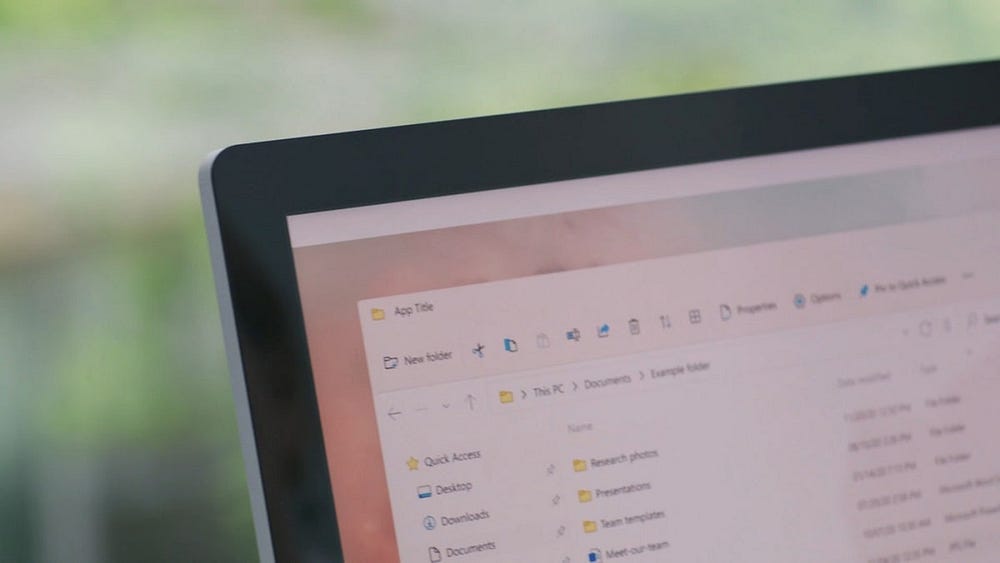
1. Ignore os recursos da guia no File Explorer
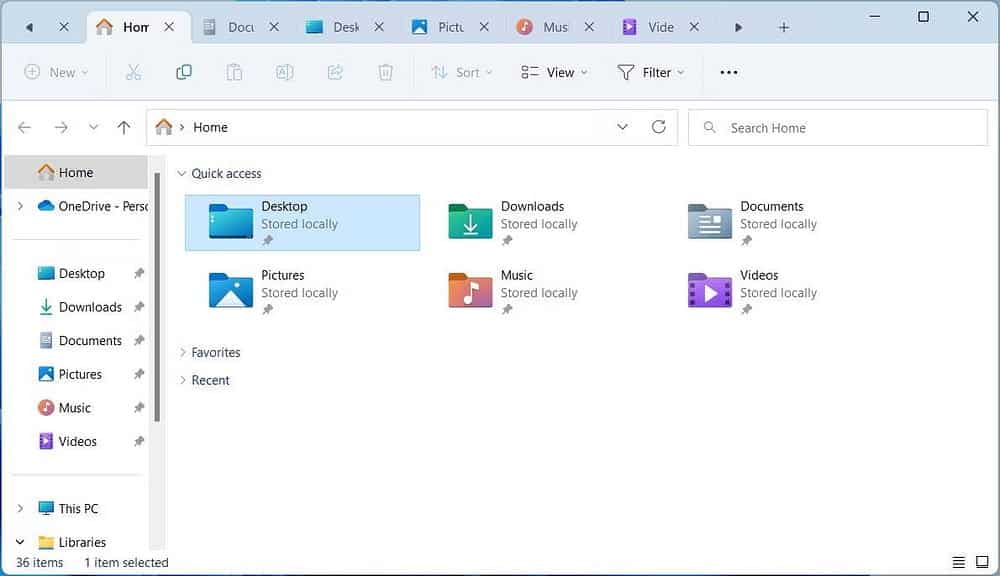
Se você estiver usando o Windows 11 versão 22H2 com a atualização do Moment 3, poderá abrir várias guias no File Explorer, como em qualquer navegador da web. Quando você não estiver usando esse recurso, terá várias pastas abertas em várias janelas, o que torna a alternância entre pastas inconveniente e demorada.
Há mais benefícios em usar guias. Clicar com o botão direito do mouse nas guias exibirá opções para fechar outras guias, o que fechará todas as guias, exceto a que você está vendo no momento.
O uso de guias pode economizar muito esforço, pois você não precisa clicar várias vezes para fechar muitas janelas. Você pode aprender a usar Guias no Explorador de Arquivos Seja mais produtivo no Windows 11.
2. Negligenciar atalhos de teclado
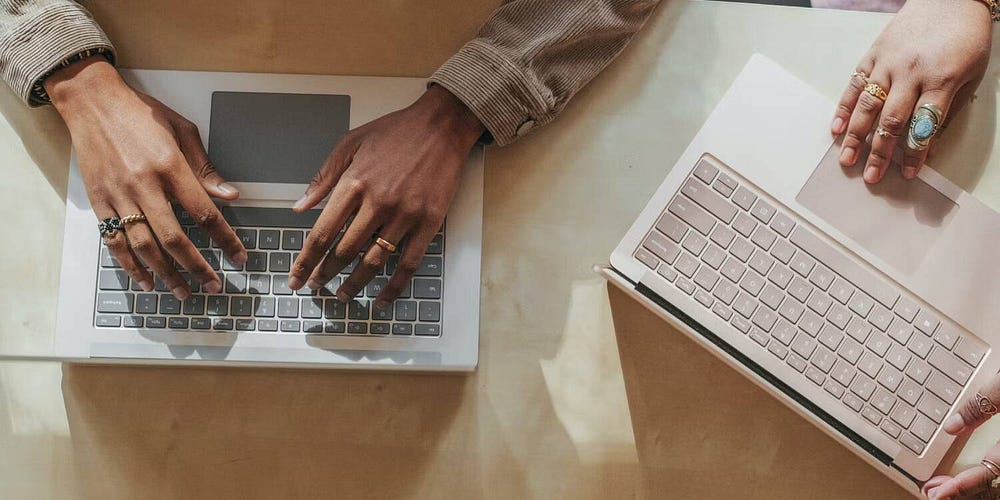
Desde abrir o File Explorer até criar pastas e excluir arquivos, os atalhos de teclado podem ajudá-lo a fazer as coisas mais rapidamente e melhorar seu fluxo de trabalho que, de outra forma, levaria mais tempo. Os atalhos de teclado no Windows 11 também são a única solução quando o trackpad ou o mouse não está funcionando. E se você está enfrentando o mesmo problema, você deve aprender Como consertar o trackpad do notebook.
Quanto aos atalhos de teclado disponíveis para o File Explorer, existem muitos úteis. Você pode até usá-lo para abrir guias e aumentar ou diminuir os ícones das pastas. Aqui está uma lista de alguns atalhos de teclado importantes que você pode usar no Windows 11 File Explorer:
- Clique em Ctrl + N para abrir uma nova janela.
- Clique em Ctrl + W Para fechar a janela atual.
- Clique em Ctrl + Shift + N para criar uma nova pasta.
- Clique em Alt + P para exibir o painel de visualização.
- Clique em Alt + Enter Abre as propriedades do arquivo selecionado.
3. Evite as últimas seções e favoritas
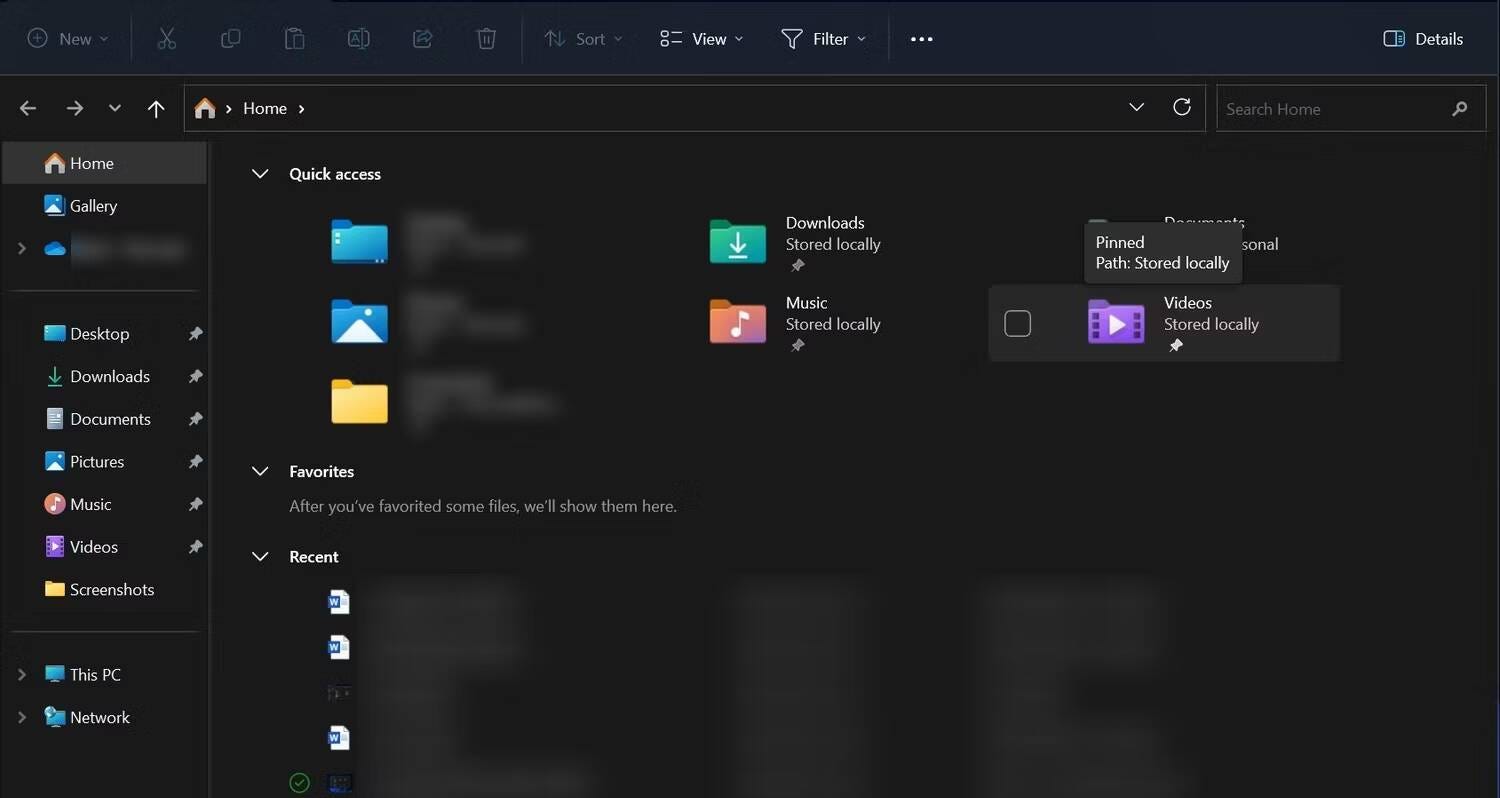
O File Explorer mostra as pastas ou arquivos que você abriu recentemente, facilitando a navegação rápida para eles mais tarde, se necessário. Você não deve cometer o erro de ir para o caminho da pasta novamente para encontrar algo se você o abriu recentemente. Como alternativa, verifique a seção recente no File Explorer e obtenha acesso rápido a todos os arquivos que você abriu recentemente.
Além disso, você também deve marcar arquivos importantes como favoritos. O File Explorer tem uma seção de Favoritos onde lista tudo o que você marcou como favorito. Ao evitar a seção Favoritos, você pode gastar mais tempo procurando aquele arquivo importante quando precisar. Seus itens recentes e favoritos são exibidos na página inicial do File Explorer.
Embora marcar um item como favorito e último no explorador de arquivos possa violar sua privacidade. Se você compartilha seu computador com alguém, mas não deseja que essa pessoa saiba sobre suas atividades recentes no Explorador de Arquivos, sempre remova tudo da seção Recente. Você deve limpar a seção Favoritos antes de entregar seu laptop.
Se você é um usuário preocupado com a privacidade, você deve saber Como definir diferentes opções de controle para proteger sua privacidade no Windows 11.
4. Não usar a sintaxe de pesquisa ao tentar encontrar algo no Windows
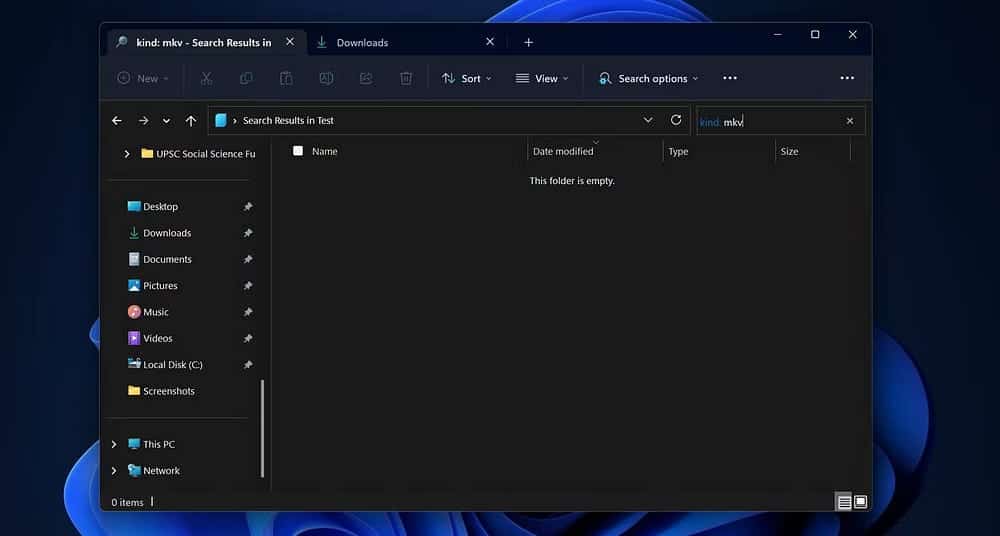
Se você digitar algo na caixa de pesquisa do File Explorer, ele mostrará uma lista completa de arquivos que contêm o que você digitou. Muitos de nós gastamos mais tempo procurando o item dessa longa lista.
Esse erro comum deve ser evitado para funcionar com mais eficiência no Windows. Em vez disso, você precisa usar o que é chamado de "sintaxe de pesquisa" no File Explorer para encontrar o item exato que está procurando.
Se você digitar “nome:” seguido do nome do arquivo, apenas o arquivo exato que você digitou será exibido. Você também pode usar “tipo:”, “tamanho:” e “data:”. na sintaxe também. Por exemplo, digitar “tamanho: 84kb” na caixa de pesquisa do explorador de arquivos retornará uma lista de arquivos apenas desse tamanho.
5. Confie no teclado e no mouse para selecionar vários arquivos

Se você não estiver familiarizado com as caixas de seleção no File Explorer, cometerá o erro de selecionar vários arquivos usando o teclado e o mouse.
As caixas de seleção aparecem logo antes do nome do arquivo e você pode marcá-las para selecionar arquivos e executar várias ações, incluindo mover, excluir, copiar, renomear e muito mais.
Você pode checar Como habilitar caixas de seleção no File Explorer Para selecionar vários itens com mais facilidade. Essa é a maneira mais fácil de selecionar vários arquivos usando o mouse ou o trackpad.
6. Não saber como nomear um arquivo ou pasta no File Explorer
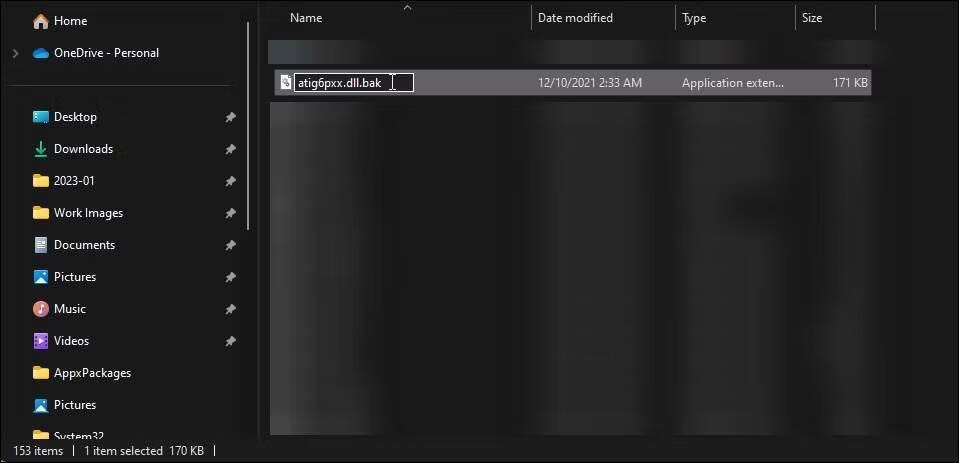
Uma das razões pelas quais você está tendo dificuldades para encontrar arquivos ou pastas pode ser que você não os esteja nomeando corretamente. E se você tiver muitos deles, o caos pode acontecer.
Existem também algumas restrições sobre o que você pode usar em um nome de arquivo ou pasta. Você deve saber de tudo isso para evitar surpresas se tentar nomeá-lo.
Para te ajudar, temos alguns Dicas profissionais para nomear e organizar arquivos no Windows.
7. Não aproveitar as opções de personalização no File Explorer
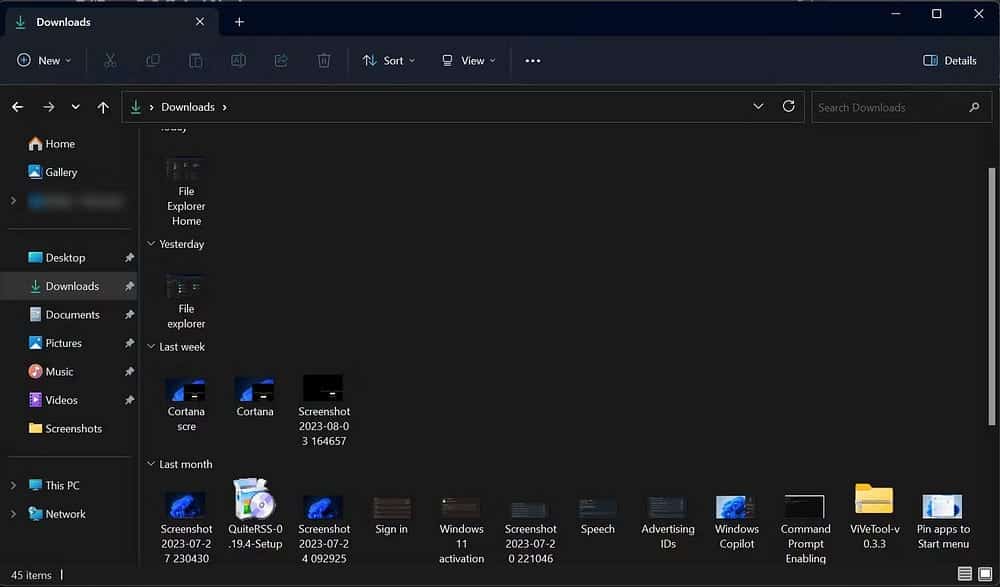
O Windows é conhecido por suas personalizações. Você também obtém muitas opções de personalização no explorador de arquivos que permitem dar um toque exclusivo e ser mais produtivo. Você não usará alguns dos recursos úteis do File Explorer se não os personalizar.
Alterar a maneira como as pastas e arquivos são exibidos no File Explorer é uma das opções de personalização mais usadas. Você pode visualizar arquivos e pastas com diferentes opções de exibição, incluindo blocos, listas, ícones, conteúdo e muito mais. Você também pode ocultar ou revelar arquivos contendo informações confidenciais para sua conveniência no File Explorer. Verificar Como salvar uma consulta de pesquisa no Windows File Explorer para uso futuro.
Use o Windows File Explorer como um profissional
Existem atalhos de teclado para muitas das funções que usamos todos os dias no File Explorer. No entanto, isso não significa que você deve sempre usá-los. Às vezes, alguns cliques do mouse fazem o trabalho mais rápido do que usar teclas de atalho.
Além disso, existem várias outras maneiras de aprender a usar melhor o Windows File Explorer. Isso tornará mais fácil para você explorar todo o seu potencial e se tornar mais produtivo. Você pode ver agora Várias dicas e truques no Windows File Explorer para usá-lo como um profissional.







